QQ邮箱是一个应用广泛的电子邮件服务平台,除了基础的邮箱功能外,还有许多实用的办公功能等待用户发掘。下面小编就为大家详细的介绍一下QQ邮箱图文扫描功能怎么开启,大家感兴
QQ邮箱是一个应用广泛的电子邮件服务平台,除了基础的邮箱功能外,还有许多实用的办公功能等待用户发掘。下面小编就为大家详细的介绍一下QQ邮箱图文扫描功能怎么开启,大家感兴趣的话就一起来了解下吧!
QQ邮箱图文扫描功能怎么开启?QQ邮箱图文扫描功能开启方法

1.在手机中打开邮箱,点击文件中转站;如图
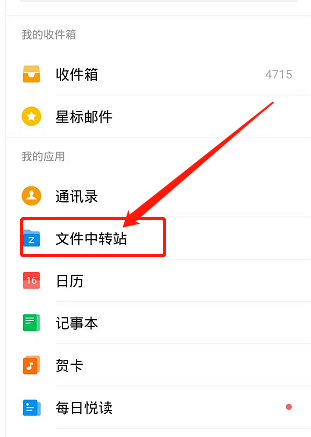
2.点击文件中转站右上角图标,点击扫描文件;如图
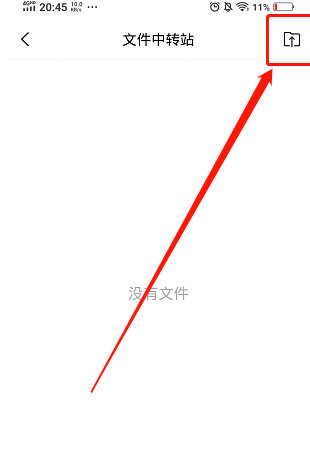
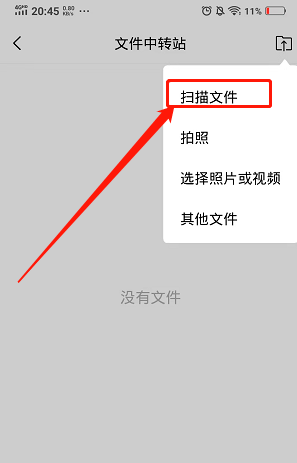
3.可以看到系统正在查找现有的文件,查找后自动扫描;如图
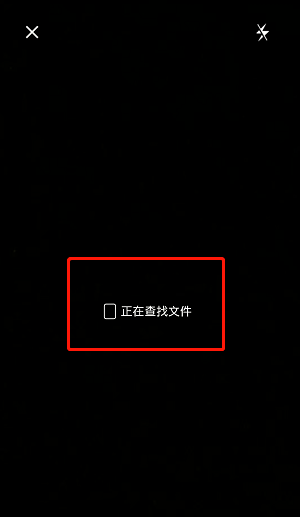
4.返回再次点击图片或者视频,直接打开一张图片;如图
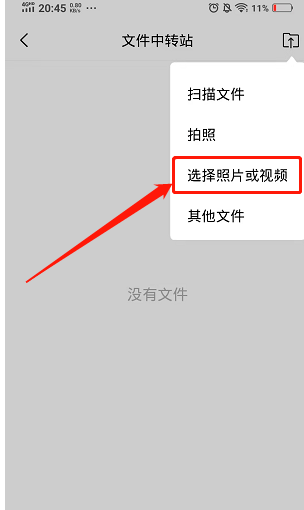
5.点击文字识别或者继续扫描,点击扫描;如图
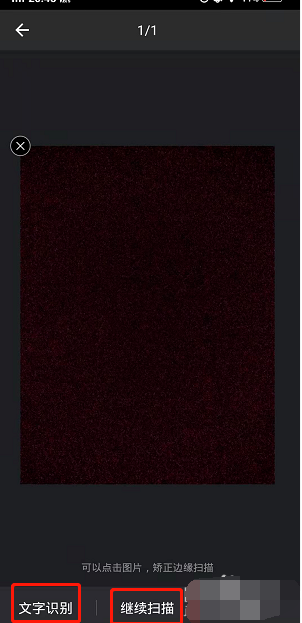
6.正在扫描识别中,耐心等待完成即可;如图
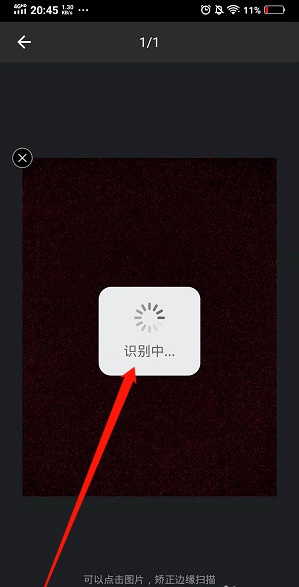
上文就讲解了QQ邮箱图文扫描功能开启方法,希望有需要的朋友都来学习哦。
